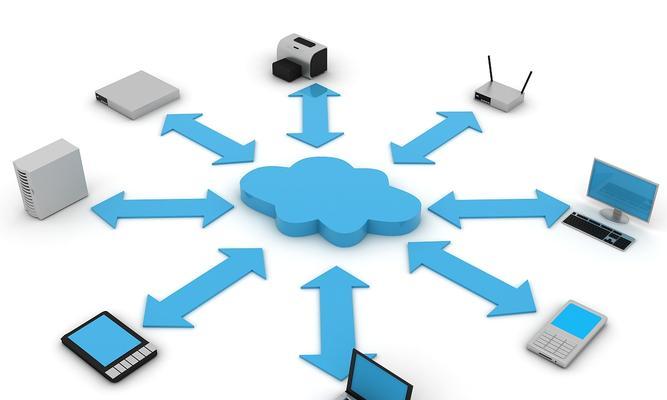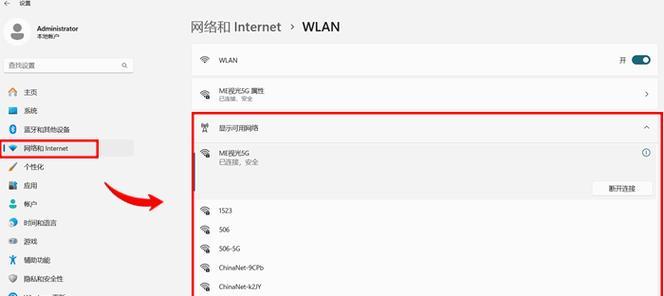随着科技的发展,无线网络成为了我们日常生活中必不可少的一部分。而电脑作为我们工作学习娱乐的重要工具,怎样连接无线网络也成为了人们关注的焦点。本文将为您详细介绍电脑如何连接无线网络,帮助您快速掌握一键连网技巧,畅享高速无线网络。
准备工作:确保电脑适配无线网络
在开始连接无线网络之前,首先需要确保电脑的硬件设备支持无线网络功能。可以通过查看设备管理器来确定电脑是否具备无线网卡,并及时安装驱动程序。
寻找可用的无线网络:打开Wi-Fi设置界面
点击电脑右下角的Wi-Fi图标,打开Wi-Fi设置界面。在弹出的Wi-Fi列表中,选择可用的无线网络。
输入密码:连接需要密码的无线网络
如果所选的无线网络需要密码进行连接,点击该网络后会弹出密码输入框。输入正确的密码后,点击连接即可成功连接到该无线网络。
选择自动连接:设置自动连接已知网络
对于经常访问的无线网络,可以选择将其设置为自动连接。在Wi-Fi设置界面中,找到已知的无线网络,点击其右侧的“已知网络”选项,并勾选“自动连接”。
忘记网络:解决网络连接问题
当某个无线网络连接出现问题时,可以尝试使用“忘记网络”功能来解决。在Wi-Fi设置界面中,找到出问题的无线网络,点击其右侧的“忘记网络”选项。
优化信号强度:选择合适的接收位置
为了获得更好的无线网络信号,应选择距离路由器较近的位置进行接收。避免与障碍物(如墙壁、金属物体)遮挡,以及与其他无线设备干扰。
更新驱动程序:提升网络连接稳定性
及时更新电脑的网卡驱动程序可以提升无线网络连接的稳定性和速度。可以通过设备管理器或厂商官网下载最新版本的驱动程序。
使用无线扩展器:扩大无线网络覆盖范围
当无线信号覆盖范围不足时,可以考虑使用无线扩展器来扩大无线网络的覆盖范围。无线扩展器可以通过接收原始无线信号并将其放大,从而提供更强的无线网络信号。
安全连接:保护个人隐私和数据安全
在连接无线网络时,应确保选择的无线网络具备安全保护措施,如使用WPA2加密方式。同时,也要注意不要在公共无线网络上进行敏感信息的传输,以免个人隐私和数据安全受到威胁。
使用双频无线网卡:避免信号干扰
双频无线网卡可以同时支持2.4GHz和5GHz频段的无线信号,可以避免与其他电子设备的信号干扰,提供更稳定和快速的无线网络连接。
尝试有线连接:解决无线网络故障
如果无线网络连接遇到问题,可以尝试使用有线网络进行连接,以确定是无线网络本身还是电脑硬件或设置问题导致的。
重启路由器:解决路由器问题
当无线网络连接不稳定或出现问题时,可以尝试重启路由器。拔下电源适配器,等待数秒后再重新插入,并等待路由器重新启动。
定期清理缓存和重置网络设置:优化网络连接
定期清理电脑的DNS缓存和浏览器缓存,同时重置网络设置,可以有效提升电脑的网络连接速度和稳定性。
寻求专业帮助:解决复杂网络问题
如果遇到复杂的网络问题,无法通过上述方法解决,可以寻求专业的技术支持或咨询,以便及时解决问题。
掌握电脑无线网络连接技巧
通过本文的介绍,相信大家已经了解了电脑如何连接无线网络的方法和技巧。准备工作、寻找可用网络、输入密码、选择自动连接、优化信号强度等步骤都是连接无线网络的重要环节。希望能够帮助大家顺利连上无线网络,畅享高速上网体验。